folosesc Windows 7 Home Premium. Am scris parola contului de administrator, dar nu găsesc hârtia acum. Am alte conturi de utilizator pe laptop, dar nu pot adăuga sau șterge un program fără autoritatea din contul de administrator. Cum pot sparge parola?
contul de Administrator este utilizat pentru a controla totul în sistemul dvs., de la backup-uri la actualizări pentru întreținerea sistemului. Vă permite să modificați setările de securitate, să instalați software și hardware și să vă ajute să accesați orice fișier din sistemul dvs. Fără permisiunea din contul de administrator, toate aceste operațiuni sunt restricționate. Din fericire, avem mai multe metode care pot sparge parola de administrator în Windows 7. Să le verificăm unul câte unul.
Metoda 1. Rupeți parola de Administrator în Windows 7 cu administratorul încorporat
dacă cumva ați fost blocat din contul dvs. de administrator, atunci această metodă vă poate fi de mare ajutor. Este una dintre cele mai de bază metode utilizate pentru a sparge parola de administrator. Dar administratorul Windows încorporat este dezactivat în mod implicit în Windows Vista și nu numai. Deci, dacă ați activat-o înainte, puteți încerca această metodă. Folosind această metodă, trebuie să ne conectăm la sistem folosind Modul sigur Windows și apoi să schimbăm parola de administrator.
pașii enumerați mai jos vor ilustra procesul necesar pentru a sparge parola de administrator windows 7:
-
porniți computerul. Continuați să apăsați continuu F8 și ar trebui să intrați în Windows 7 Advanced Boot Menu.
-
Utilizați tastele săgeți pentru a selecta opțiunile. Selectați opțiunea Safe Mode și apăsați enter.
-
Windows va încărca acum fișierele. Pe ecranul de conectare, vor apărea 2 conturi, contul de administrator încorporat și contul dvs. de utilizator. Trebuie să vă conectați la contul de administrator.
-
alegând contul de administrator, vă veți conecta cu succes la sistem. Acum apăsați butonul Windows și găsiți opțiunea care spune Panou de Control. De asemenea, puteți căuta același lucru în caseta de căutare.
-
la intrarea în Panoul de Control, căutați opțiunea care spune conturile de utilizator și siguranța familiei și selectați-o.
-
în meniul Cont utilizator, selectați opțiunea care spune gestionați un alt cont. De aici puteți face modificările în contul principal al sistemului.
-
după modificarea sau eliminarea cu succes a parolei de administrator uitate, puteți recâștiga accesul la computer.
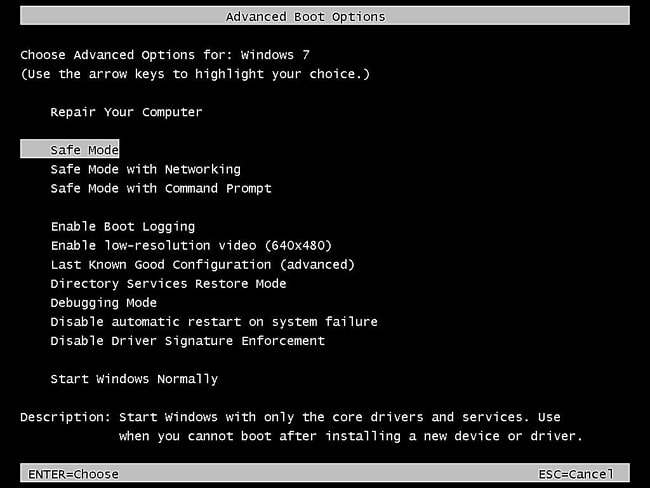
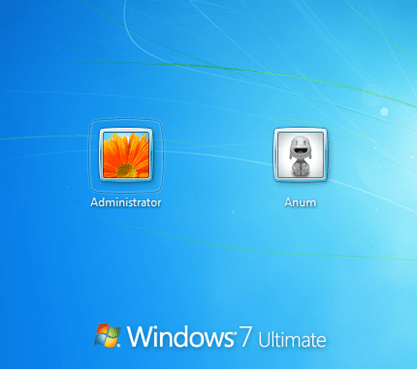
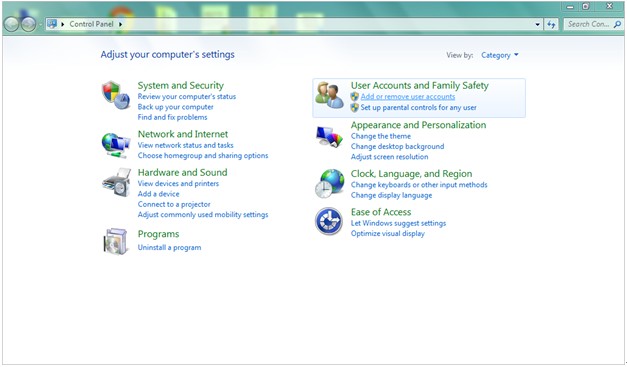
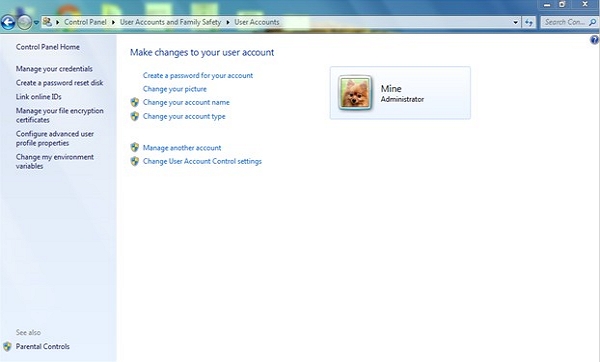
Metoda 2. Spargeți parola de Administrator în Windows 7 cu discul de resetare a parolei
această metodă de rupere a parolei de administrator în windows 7 este foarte puternică. Singura problemă cu acest mod este că trebuie să creați un disc de resetare a parolei înainte de a pierde parola. Această metodă este ca o precauție luată înainte de apariția problemei. Este întotdeauna benefic să creați un astfel de disc, deoarece, în momentul unei astfel de situații de urgență, vă va ajuta să economisiți timp și energie.
procesul de utilizare a unui disc de resetare a parolei pentru a sparge parola de administrator Windows 7 este după cum urmează:
-
porniți sistemul computerului și lăsați-l să încarce ferestrele.
-
când introduceți parola greșită în caseta de conectare, un link de resetare a parolei va apărea sub caseta de conectare.
-
Faceți clic pe link și faceți clic pe „Următorul” când apare Expertul de resetare a parolei.
-
în acest pas, asigurați-vă că ați introdus discul de resetare a parolei în computer. Din lista derulantă, găsiți și selectați opțiunea disc de resetare a parolei și apăsați Următorul.
-
acum veți primi o opțiune pentru a seta o nouă parolă și pentru a o verifica. Setați o nouă parolă, verificați-o și, de asemenea, puneți-o în indiciu pentru referințe viitoare.
-
Faceți clic pe” Finalizare ” și acum vă puteți conecta la contul dvs. de administrator Windows 7 folosind noua parolă.
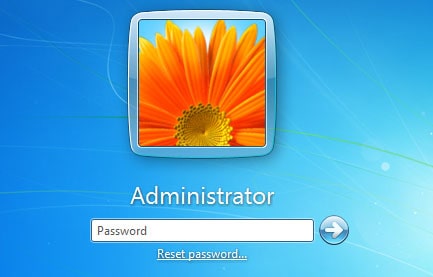
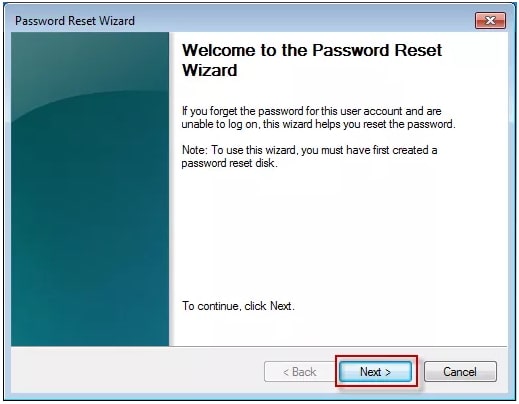

metoda 3. Spargeți parola de Administrator în Windows 7 utilizând CMD
o altă metodă eficientă de a sparge parola de administrator Windows 7 este utilizarea promptului de comandă. Utilizând acest instrument de linie de comandă, aveți nevoie de un disc de reparare a sistemului bootabil. Acest lucru poate fi creat cu CD/DVD sau unitate flash USB. Dacă ați creat deja unul înainte, atunci puteți urma pașii direct; dacă nu, atunci ar trebui să creați unul pe un alt PC funcțional.
este consumatoare de timp și complex pentru a sparge Windows 7 parola admin cu CMD. Să verificăm această metodă pas cu pas:
-
introduceți discul de reparare a sistemului pe computer și porniți-l de pe acesta.
-
trebuie să alegeți limba și alte preferințe pe ecranul „instalați Windows”. Și faceți clic pe” Următorul ” pentru a continua.
-
alegeți „reparați computerul” pe ecranul următor.
-
apoi, va începe să caute instalări Windows. Faceți clic pe” Următorul ” pentru a continua.
-
alegeți promptul de comandă pe ecranul” Opțiuni de recuperare a sistemului”.
-
fereastra CMD va apărea. Acum, introduceți următoarele linii de comandă unul câte unul:
copiere C:\Windows\System32\sethc.exe C: \
copie C:\Windows\System32\cmd.exe C:\Windows\System32\sethc.exe -
tastați” Da ” pentru a confirma operația de mai sus. După ce ați terminat, închideți fereastra CMD și faceți clic pe butonul „Reporniți” de pe ecranul „Opțiuni de recuperare a sistemului”.
-
apăsați tasta” Shift ” de 5 ori când vedeți ecranul de conectare. Va scoate fereastra CMD.
-
acum, Puteți introduce următoarea linie de comandă pentru a reseta parola de administrator: utilizator net . Vă rugăm să nu uitați să înlocuiți cu propriul cont de administrator și să introduceți o nouă parolă.
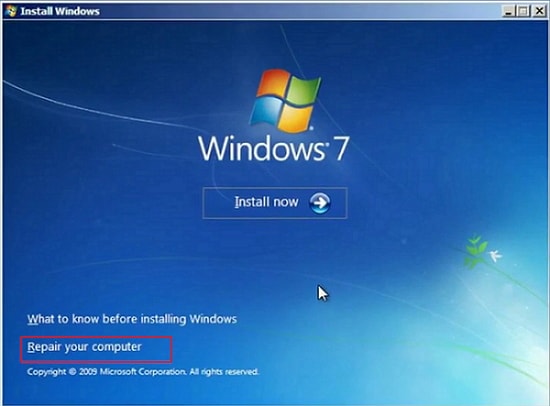
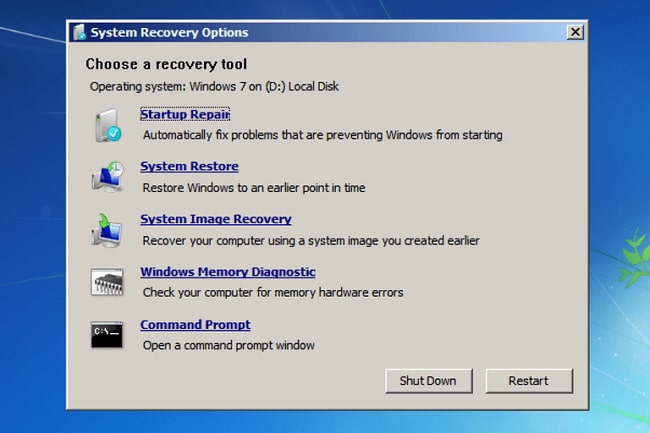
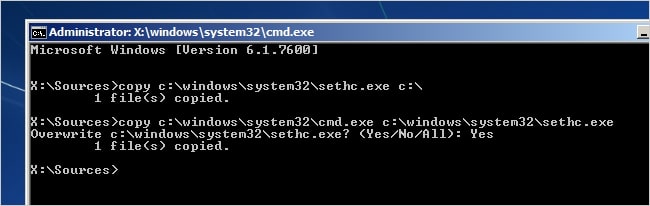
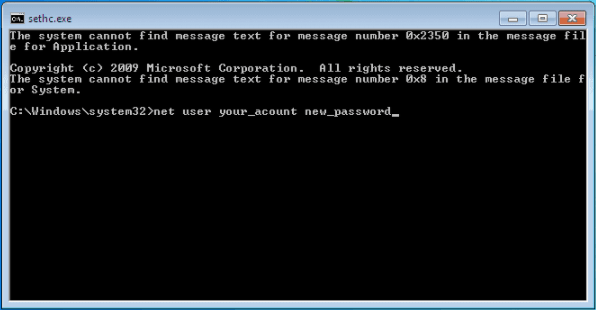
ați rupt cu succes parola de administrator odată ce vedeți „comanda finalizată cu succes”.
Metoda 4. Rupeți parola de Administrator în Windows 7 fără autentificare
dacă preferați să rupeți parola de administrator în Windows 7 fără a vă conecta la sistem, atunci cea mai bună soluție este să eliminați protecția prin parolă cu un remover profesional de parole Windows. Un astfel de instrument este Passper WinSenior. Să verificăm mai multe caracteristici ale acestui instrument înainte de a merge mai departe la ghidul detaliat.
Caracteristici cheie ale Passper WinSenior
instrumentul este ușor de utilizat. Cu instrucțiunile detaliate de pe ecran, puteți sparge parola de administrator Windows 7 cu câteva clicuri.
acest program garantează o rată de succes de 100% pentru utilizatorii săi.
dacă nu aveți un disc de resetare a parolei, Passper WinSenior vă poate permite să creați unul în câteva minute cu CD/DVD sau unitate USB.
nu va exista nici o pierdere de date în timpul întregului proces, deoarece instrumentul nu va reinstala sau reformata sistemul de operare.
instrumentul are o compatibilitate largă. Este disponibil în toate sistemele de operare Windows și acceptă toate PC-urile, laptopurile și tabletele Windows, inclusiv Microsoft Surface, Dell, HP, Lenovo, Toshiba, ThinkPad, IBM, Sony, Samsung, Acer, ASUS etc.
pentru a afla mai multe despre cum să spargeți parola de administrator în windows 7 utilizând Passper WinSenior, verificați pașii simpli de mai jos. În primul rând, trebuie să instalați și să lansați Passper WinSenior pe un computer accesibil.
Descărcare Gratuităpentru A Câștiga 10/8.1/8/7/XP
Pasul 1 După lansarea software-ului, introduceți un CD / DVD sau o unitate flash USB goală și bootabilă pe computer. Și continuați să ardeți programul făcând clic pe butonul” Continuați”. Odată ce discul este ars, scoateți discul din computer.

Pasul 2 Introduceți discul pe care l-ați ars în computerul pe care doriți să spargeți parola de administrator. Apăsați în mod repetat tasta specială pentru a intra în meniul de pornire.

Pasul 3 Urmați instrucțiunile detaliate de pe ecran, veți vedea interfața Windows Password Recovery. Trebuie să alegeți un sistem și să alegeți eliminați parola Windows. Faceți clic pe” Următorul ” pentru a continua.

Pasul 4 După ce alegeți contul din care doriți să eliminați parola, va începe procesul de eliminare. Acesta vă va notifica atunci când este finalizat cu succes.
